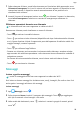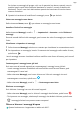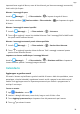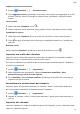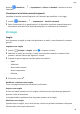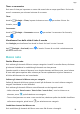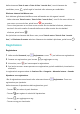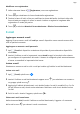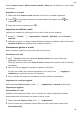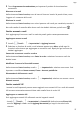MatePad T User Manual-(KOB2-L09&W09,EMUI10.0_01,IT)
Table Of Contents
- Sommario
- Informazioni essenziali
- Gesture di base
- Navigazione nel sistema
- Phone Clone
- Bloccare e sbloccare lo schermo
- Familiarizzarsi con la schermata Home
- Icone di notifica e di stato
- Interruttori scorciatoie
- Widget schermata Home
- Impostare lo sfondo
- Schermate e registrazione schermo
- Visualizzare e cancellare le notifiche
- Regolare le impostazioni audio
- Inserire il testo
- Modalità Schermo diviso e finestra mobile
- Accendere e spegnere o riavviare il dispositivo
- Caarica
- Funzioni intelligenti
- Fotocamera e Galleria
- App
- App
- Contatti
- Telefono
- Messaggi
- Calendario
- Orologio
- Blocco note
- Registratore
- Calcolatrice
- Accedere rapidamente alle funzioni delle app utilizzate di frequente
- Gestione tablet
- Phone Clone
- Impostazioni
- Wi-Fi
- Bluetooth
- Dati mobili
- Altre connessioni
- Schermata Home e sfondo
- Gestire la schermata Home
- Spostare l'icona di un'app sulla schermata Home
- Mantenere allineate le icone della schermata Home
- Bloccare le posizioni delle icone della schermata Home
- Selezionare il modello di layout della schermata Home
- Inserire le icone delle app nelle cartelle
- Aggiungere o rimuovere le icone delle app in una cartella
- Riposizionare una pagina della schermata
- Drawer delle app
- Gestire la schermata Home
- Display e luminosità
- Suoni e vibrazioni
- Notifiche
- Biometria e password
- App
- Batteria
- Archiviazione
- Sicurezza
- Privacy
- Funzioni di accessibilità
- Aggiornamenti di sistema
- Informazioni sul tablet
Nella schermata Tutte le note o Tutte le liste "cose da fare", tocca l'elemento da
condividere, tocca , quindi segui le istruzioni sullo schermo per condividerlo.
Eliminare elementi del Blocco note
Puoi eliminare gli elementi del Blocco note utilizzando uno dei seguenti metodi:
• Nella schermata Tutte le note o Tutte le liste "cose da fare", scorri il dito verso sinistra su
una nota o una cosa da fare, quindi tocca per procedere.
• Tocca e tieni premuto su una nota o una cosa da fare che desideri eliminare, seleziona o
trascina il dito sulle caselle di controllo delle note o della cosa da fare che desideri
eliminare, quindi tocca
.
Per ripristinare un elemento del Blocco note, tocca Tutte le note o Tutte le liste "cose da
fare", in Eliminate di recente seleziona l'elemento che desideri ripristinare, quindi tocca .
Registratore
Registratore
1 Nella cartella Strumenti, apri
Registratore e tocca per iniziare una registrazione.
2 Durante una registrazione, puoi toccare per aggiungere un tag.
3 Al termine, tocca
per interrompere la registrazione.
4 Puoi anche toccare e tenere premuta una registrazione, quindi condividerla, rinominarla o
eliminarla.
Le registrazioni vengono salvate in Gestione le > Categorie > Memoria interna > Sounds.
Riprodurre una registrazione
I
le di registrazione sono elencati nella schermata Home di Registratore. Tocca una
registrazione per riprodurla.
Nella schermata di riproduzione della registrazione, puoi:
• Toccare per saltare le parti silenziose.
• Toccare per regolare la velocità di riproduzione.
• Toccare
per aggiungere un tag.
• Toccare un tag per rinominarla.
App
34